Word에서 바코드를 쉽게 삽입하는 방법은 무엇인가요?
바코드는 스캔 및 추적을 위해 정보를 인코딩하는 편리한 방법으로, 재고 관리나 제품 라벨링과 같은 작업에 일반적으로 사용됩니다. 이 튜토리얼에서는 Word 문서에 바코드를 삽입하거나 독립형 바코드를 생성하는 방법을 살펴보며, 다양한 요구에 맞는 유연성을 제공합니다.
개발자 도구를 사용하여 바코드 삽입
Kutools for Word로 바코드를 빠르게 삽입
온라인 서비스를 사용하여 데이터를 바코드로 변환
개발자 도구를 사용하여 바코드 삽입
Office에 동양 언어 패키지(예: 중국어, 일본어 또는 한국어)가 설치된 경우 개발자 탭에서 Microsoft Barcode Control을 사용하여 바코드를 삽입할 수 있습니다. 이 방법은 다소 복잡하지만 Word에서 바코드를 생성할 수 있습니다. 아래는 바코드를 삽입하고 자신의 데이터로 업데이트하는 단계별 가이드입니다.
1단계: Word 리본에 개발자 탭 추가하기 (이미 추가된 경우 건너뛰기)
- 파일 > 옵션을 클릭하여 Word 옵션 창을 엽니다.
- 창에서 Word 옵션 창:
- 왼쪽 창에서 리본 사용자 정의를 클릭합니다.
- 리본 사용자 정의 섹션에서 개발자 확인란을 선택합니다.
- 확인 버튼을 클릭합니다.

2단계: Microsoft Barcode Control을 사용하여 바코드 삽입
- 개발자 탭으로 이동한 다음 레거시 도구 > 더 많은 컨트롤을 클릭합니다.

- 팝업 창 더 많은 컨트롤 대화상자:
- 시스템에 따라 Microsoft Barcode Control 16.0(이 버전은 시스템에 따라 다를 수 있음)을 선택합니다.
- 확인 버튼을 클릭합니다.

샘플 바코드가 Word 문서에 삽입됩니다.
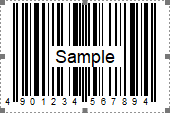
3단계: 샘플 바코드를 자신의 데이터로 업데이트
- 삽입된 바코드를 마우스 오른쪽 버튼으로 클릭하고 상황에 맞는 메뉴에서 속성을 선택합니다.

- 대화상자에서 속성 대화상자:
- 클릭
 버튼을 클릭합니다. (사용자 정의) 박스.
버튼을 클릭합니다. (사용자 정의) 박스. - 표시되는 속성 페이지 대화상자에서 원하는 스타일을 선택하고 확인을 클릭합니다.
- 필드에서 값 원하는 정보(예: 제품 코드 또는 사용자 정의 텍스트)를 입력하고 Enter를 누릅니다. 바코드는 즉시 업데이트되어 데이터를 표시합니다. 팁: 입력한 텍스트가 선택한 스타일의 바코드 형식을 따르도록 하여 올바른 인코딩이 이루어지도록 하세요.
- 필요에 따라 너비와 같은 다른 설정을 조정합니다.
- 창을 닫습니다.

- 클릭
결과
바코드에 이제 자신의 데이터가 표시됩니다.
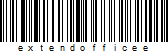
Kutools for Word로 바코드 삽입
Word 문서에 바코드를 쉽게 삽입할 방법이 필요하신가요? Kutools for Word를 사용하면 특정 숫자, 텍스트 또는 URL(지원되는 유형인 Code 128 등 사용 시)을 사용하는 바코드를 쉽게 생성할 수 있습니다.
- 바코드를 삽입하려는 위치에 커서를 놓고 Kutools > 바코드 > 바코드로 이동합니다. 스크린샷 보기:

- 대화상자에서 바코드 삽입 다음 설정을 구성하세요:
- 바코드 유형 드롭다운 메뉴에서 바코드 유형을 선택합니다(예: 텍스트 및 URL에 사용되는 Code 128).
- 바코드의 너비와 높이를 설정합니다.
- 바코드 번호 상자에 바코드 내용(예: 숫자, 텍스트 또는 URL)을 입력합니다.
- 삽입 버튼을 클릭하여 바코드를 생성하고 문서에 삽입합니다.

참고:
- 바코드 번호 표시 옵션을 선택하여 바코드 아래에 내용을 표시할 수 있습니다.
- 선택할 수 있습니다. 바코드를 이미지로 저장 옵션을 사용하여 바코드를 컴퓨터에 저장합니다. 경로 선택 버튼을 사용하여
 저장 위치를 지정합니다.
저장 위치를 지정합니다.
데모: Kutools for Word로 바코드 삽입
이 비디오에서 Kutools for Word의 Kutools / Kutools Plus 탭을 확인해 보세요. 100+ 기능과 영구적으로 무료인 AI 유틸리티를 즐겨보세요. 지금 다운로드하세요!
온라인 서비스를 사용하여 데이터를 바코드로 변환
온라인 서비스를 사용하여 데이터를 바코드로 변환하는 것은 전문 소프트웨어가 설치되어 있지 않은 경우 특히 빠르고 편리한 방법입니다. 방법은 다음과 같습니다:
- 웹 브라우저를 열고 TEC-IT 바코드 생성기와 같은 무료 온라인 바코드 생성기로 이동합니다.
- 사용 가능한 옵션에서 생성하려는 바코드 유형(예: Code 128, Code 39 등)을 선택합니다.
- 변환하려는 데이터를 지정된 입력 필드에 입력합니다. 예를 들어, URL, 제품 코드 또는 텍스트일 수 있습니다. 팁: 결과를 미리 보려면 새로 고침 링크 텍스트를 클릭합니다.
- 필요한 경우(예: 크기, 해상도, 색상) 기어 아이콘을 클릭하여 바코드 설정을 사용자 정의합니다.
- 클릭 다운로드 버튼을 클릭하여 바코드를 생성하고 다운로드합니다.

최고의 오피스 생산성 도구
Kutools for Word - 100가지의 뛰어난 기능으로 Word 경험을 한 단계 높여보세요!
🤖 Kutools AI Features: AI Assistant / Real-Time Assistant / Super Polish (서식 유지) / Super Translate (서식 유지) / AI Redaction / AI Proofread...
📘 문서 마스터하기: 페이지 분할 / 문서 병합 / 다양한 형식(PDF/TXT/DOC/HTML 등)으로 선택 영역 솔루션 내보내기 / PDF로 일괄 변환...
✏ 텍스트 편집: 여러 파일에서 일괄 찾기 및 바꾸기 / 모든 그림 크기 조정 / 표 행과 열 전환 / 표를 텍스트로 변환...
🧹 손쉬운 정리: 여분의 공백 / 구역 나누기 / 텍스트 상자 / 하이퍼링크를 깔끔하게 제거하세요. 더 많은 제거 도구는 '제거' 그룹에서 확인할 수 있습니다...
➕ 창의적 삽입: 천 단위 구분 기호 삽입 / 체크 박스 삽입 / 라디오 버튼 삽입 / QR 코드 / 바코드 / 여러 그림 삽입 / 더 많은 기능은 삽입 그룹에서 찾아보세요...
🔍 정밀 선택: 특정 페이지 / 표 / 도형 / 제목 단락을 정확히 선택하세요. 더 다양한 선택 기능으로 탐색을 더욱 향상하세요...
⭐ 특별 기능: 원하는 범위로 빠르게 탐색 / 반복 텍스트 자동 삽입 / 문서 창 간 토글 /11 가지 변환 도구...
🌍 40개 이상의 언어 지원: Kutools를 원하는 언어로 사용할 수 있습니다 – 영어, 스페인어, 독일어, 프랑스어, 중국어 등40개 이상의 언어를 지원합니다!

✨ Kutools for Office – 한 번의 설치로5가지 강력한 도구 제공!
Office Tab Pro · Kutools for Excel · Kutools for Outlook · Kutools for Word · Kutools for PowerPoint가 포함되어 있습니다
📦5가지 도구를 한 번에 이용 | 🔗 Microsoft Office와 무결점 통합 | ⚡ 즉시 저장 시간 절약 및 생산성 향상
최고의 오피스 생산성 도구
Kutools for Word - 100+ Word용 도구
- 🤖 Kutools AI Features: AI Assistant / Real-Time Assistant / Super Polish / Super Translate / AI Redaction / AI Proofread
- 📘 문서 마스터하기: 페이지 분할 / 문서 병합 / PDF로 일괄 변환
- ✏ 텍스트 편집: 일괄 찾기 및 바꾸기 / 모든 그림 크기 조정
- 🧹 손쉬운 정리: 여분의 공백 제거 / 구역 나누기 제거
- ➕ 창의적 삽입: 천 단위 구분 기호 삽입 / 체크 박스 삽입 / QR 코드 생성
- 🌍 40개 이상의 언어 지원: Kutools는 여러분의 언어를 지원합니다 –40개 이상의 언어 가능!







